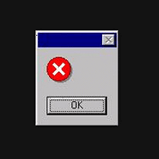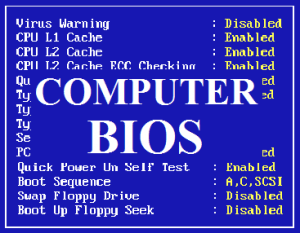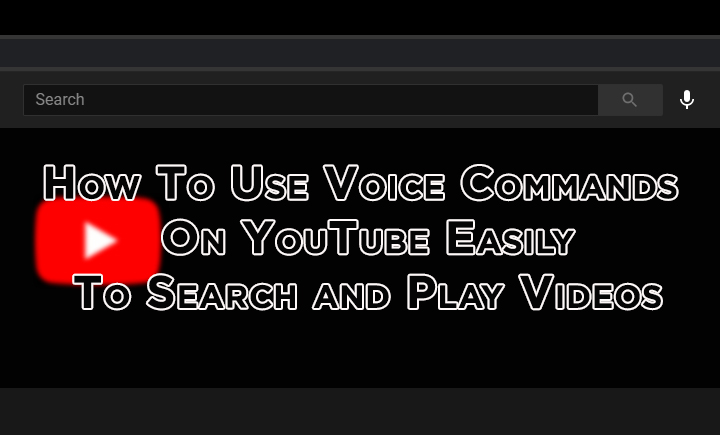Как использовать Wi-Fi в Windows 8
Вопрос читателя:
«Привет, Уолли, я не могу управлять своими беспроводными сетями и Wi-Fi в Windows 8. Эти настройки были простыми в Windows 7, но я не могу их найти в Windows 8.» – Алексис Х., Новая Зеландия
Ответ Уолли: Настройки WiFi в Windows 8 немного отличаются от настроек в Windows 7. Некоторые простые вещи стали довольно сложными в Windows 8, включая настройку приоритета доступных подключений WiFi. Я объясню некоторые вещи, которые вы должны знать, чтобы использовать Wi-Fi на устройстве с Windows 8.
Проблема
Параметры Wi-Fi в Windows 8 находятся не там, где они были в Windows 7.
Основы использования WiFi в Windows 8
Вот основы, а также некоторые расширенные методы управления беспроводными подключениями в Windows 8.
Присоединенный к Вай-фай в Windows 8
Компьютер с Windows 8 автоматически подключается к доступному Интернет-соединению при запуске. Кнопка WiFi на вашем ноутбуке может не работать, если вы обновили Windows 7 или другую версию Windows до Windows 8. Чтобы включить WiFi вручную, выполните следующие действия:
- Открыть Бар Charms с помощью комбинации клавиш Клавиша Windows + C с клавиатуры или проведя пальцем по экрану с правой стороны, если вы используете сенсорный дисплей.
- Из Бар Charms выберите Настройки значок шестеренки.
- Выбрать Сеть.

- Выберите Вай-фай переключатель для включения выключения WiFi.

- Выберите беспроводную сеть из списка. Введите пароль, и все готово.
При первом подключении к сети вам нужно будет выбрать, является ли сеть домашней, офисной или общедоступной.
Вай-фай приоритет подключения в Windows 8
Когда вы включаете WiFi на компьютере, он автоматически подключается к беспроводному соединению в радиусе действия. Это может раздражать, если вы хотите подключиться к другому беспроводному соединению. Вы можете изменить приоритет беспроводных подключений через диспетчер беспроводной сети.
Однако изменить приоритет WiFi-подключений в Windows 8 немного сложно, потому что в Windows 8 нет диспетчера беспроводной сети. Вместо этого вы должны использовать интерфейс командной строки, чтобы изменить приоритет WiFi-подключений. К счастью, есть приложение для управления профилями, которое может помочь вам сделать это без ввода каких-либо команд.

Wi-Fi приложение для управления профилями не требует установки. Просто скачайте и запустите. Он имеет удобный интерфейс, поэтому пользоваться им легко. Вы можете перемещать доступные подключения вверх и вниз и также сделать одно из них беспроводным подключением по умолчанию.
Если у вас возникли проблемы с запоминанием и управлением паролями Wi-Fi и веб-сайтов, рассмотрите возможность использования PassBank или аналогичное программное обеспечение для хранения всех ваших паролей с шифрованием на уровне правительства США в одном месте.
Несколько дополнительных настроек Wi-Fi в Windows 8
Программное обеспечение, подобное приложение для управления профилями могут упростить некоторые задачи, но у них нет всех дополнительных функций, которые многие люди хотят использовать. Использование интерфейса командной строки предоставит вам больше возможностей, и с их помощью вы сможете избежать риска заражения вредоносными программами при использовании стороннего программного обеспечения.
- Открыть БЕЖАТЬ диалог с помощью Клавиша Windows + R ярлык.
- Тип cmd и нажмите Войти.
- Теперь введите свою команду.
Команда для просмотра профилей WiFi:
netsh wlan показать профили
Здесь вы можете отметить имя профиля Wi-Fi, которым хотите управлять.
Команда для просмотра сохраненного пароля для этого беспроводного профиля или соединения:
netsh wlan показать профили имя =[name of profile] ключ = ясно
Команда для удаления сохраненного беспроводного профиля или подключения:
netsh wlan удалить имя профиля =[profile name]
Команда для удаления конкретный беспроводной интерфейс:
netsh wlan удалить имя профиля =[profile name] interface =[interface name]
Удачных вычислений! ![]()
/wally-signature-green.png »/>
.
Источник